L'accesso al router tramite indirizzo ip o html 192.168.0.1 si trova nella stragrande maggioranza dei router o modem WiFi TP-Link, D-Link (DIR 300, 615), Tenda o alcuni Rostelecom. Allo stesso tempo, anche il login e la password dell'account personale per accedere alle impostazioni di sistema del configuratore web dell'amministratore sono spesso gli stessi: admin-admin o admin-password. Tuttavia, succede che dopo aver letto una certa istruzione su Internet vuoi andare nell'interfaccia web, ma ti ritrovi su qualche altra pagina con l'estensione “index.html” o “home.php”. O sui risultati della ricerca, da cui hai appena trovato questo sito. Per evitare questo e la prossima volta aprire esattamente //192.168.0.1 per accedere al pannello di controllo del router, è necessario effettuare alcune impostazioni sul computer. Ne parleremo adesso.
Nota: per accedere all'account personale dei router Asus RT e Zyxel da un computer o un telefono, è necessario utilizzare un'altra fonte - //192.168.1.1.
Come accedere al tuo account personale 192.168.0.1 - login e password Admin-Admin?
Le impostazioni del router vengono effettuate nel suo pannello di controllo, chiamato anche account personale, sistema di amministratore, sito Web ufficiale o interfaccia web. Per accedere al router sia da un computer che da un telefono, devi sapere due cose:
- Indirizzo dell'account personale: nel nostro caso è IP 192.168.0.1
- Login e password per accedere alle impostazioni del modem - molto spesso sembrano admin - admin
Se hai intenzione di configurare il router dal tuo telefono, ti consiglio di leggere un manuale separato.
L'indirizzo per inserire le impostazioni del router è //192.168.0.1 o un altro?
Quindi, per accedere a un router, prima di tutto, devi conoscere il suo indirizzo IP, che si trova su di esso per impostazione predefinita. Oggi ci concentreremo in particolare su quei dispositivi che utilizzano 192.168.0.1 come esso. Tuttavia, per chiarire, consiglio di esaminare il caso. Di solito, c'è un adesivo sul fondo con queste informazioni.

Questo indirizzo può anche avere una forma diversa, simile all'indirizzo del sito, ad esempio, su TP-Link "tplinkwifi.net" e "tplinklogin.net" o "tendawifi.com" su Tenda. Questo è il cosiddetto nome host, che a livello di software del router sostituisce l'indirizzo IP standard con uno più familiare.
Di solito, il pannello di amministrazione è disponibile a due indirizzi contemporaneamente, quindi l'etichetta dice che il login viene effettuato dal nome host. Ma se non riesci ad accedere al router usandolo, puoi semplicemente usare l'ip - 192.168.0.1. Funzionano contemporaneamente e non c'è differenza nell'accesso al tuo account personale.
Errore http 192.168.o.1, 192.168.ol e html 192.168.0.1 net, ru o com
- Stai attento! Spesso si verifica un errore durante l'accesso all'account personale del router 192.168.0.1 dovuto al fatto che al posto dei numeri "zero" e "uno" vengono inserite le lettere "O" o "L", che sono visivamente simili a loro. Di conseguenza, l'indirizzo appare come 192.168.o.1 o 192.168.ol Ai nostri occhi la stessa cosa, ma per un computer - valori completamente diversi!
- Un altro popolare indirizzo con errori di ortografia è l'aggiunta di una cifra in più, ad esempio 192.168.0.1.1 . Ricorda, dovrebbero esserci solo 4 blocchi di numeri tra i separatori di punti, né più né meno.
- Oppure accade che le ultime cifre vengano scambiate nell'indirizzo, ad esempio 192.168.l.0
- Infine, per errore, alla fine viene attribuita la parola "net", "ru" o "com". Come 192.168.0.1.net, 192.168.0.1.ru o 192.168.0.1.com. O un'estensione più tipica per le pagine "home" o "index" di siti normali: HTML o PHP
Come hai capito, poiché questi indirizzi non esistono in natura, non possiamo ricordare l'ingresso al router.
Se l'indirizzo IP è stato modificato dal proprietario precedente in uno non standard e non lo conosci, un ripristino completo delle impostazioni di fabbrica aiuta. Tuttavia, se è ancora necessario salvare la configurazione di rete, scoprire il suo IP corrente è abbastanza semplice osservando le impostazioni di rete su un computer o laptop. Vengono visualizzati nel menu "Informazioni - Stato" nelle impostazioni per l'adattatore di rete.

Per evitare errori e accedere in modo accurato alla pagina di autorizzazione nel pannello di amministrazione, è inoltre necessario verificare inoltre che tutti i parametri sul computer nelle impostazioni della scheda di rete di Windows nella sezione "Connessione tramite TCP / IP" siano impostati in modalità automatica.

Come accedere all'account personale del router wifi 192.168.0.1 da admin-admin da un computer?
Dopo aver impostato i parametri desiderati su un computer o laptop, puoi già andare alle impostazioni. Digitiamo nel browser "//192.168.0.1" e arriviamo alla pagina di accesso dell'account personale del router.
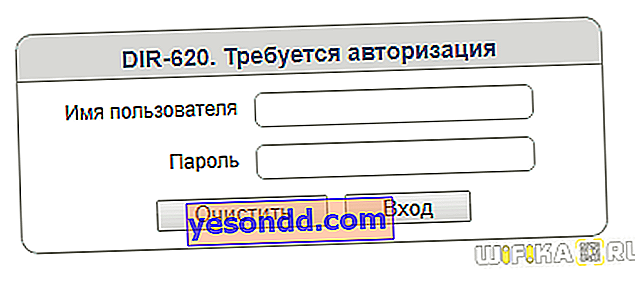
Login e password, a seconda del modello e del produttore, potrebbero differire nuovamente. Ma al 99% posso dire che TP-Link, D-Link e Zyxel hanno admin-admin. Ma a volte appare "admin-1234" o "admin-password". Per chiarimenti, puoi dare un'altra occhiata allo stesso adesivo.
Inoltre, per connettere il router a Internet e distribuire un segnale wifi, è necessario
- Configurare una connessione router a un provider di servizi Internet
- Imposta i parametri per il funzionamento della rete WiFi
Molto spesso, per comodità degli utenti, il produttore fornisce una procedura guidata di configurazione dettagliata. Tuttavia, l'aspetto dell'interfaccia web delle impostazioni del router è diverso per le diverse aziende, quindi ha senso studiarle separatamente. Abbiamo preparato articoli specifici sui modelli più popolari nel nostro paese, quindi ti consiglio di studiarli a seconda di quale intendi utilizzare:
- D-Link,
- TP-Link,
- Tenda,
- Zyxel Keenetic.
Come modificare la password dell'amministratore e inserirne la propria su 192.168.0.1 tramite WiFi?
Quando le configurazioni iniziali vengono salvate, consiglierei per motivi di sicurezza di cambiare la password "Admin" e di inserire un'altra password per il login a 192.168.0.1. Non deve essere troppo complicato: è improbabile che i tuoi vicini abbiano bisogno di hackerare il tuo WiFi. Ma le misure di sicurezza più elementari devono ancora essere prese in considerazione.
Cosa fare prima di accedere al router utilizzando login e password?
C'è un malinteso secondo cui per connettere il router a un computer e successivamente a Internet, è necessario installare alcuni driver. In effetti, qualsiasi router esegue il proprio sistema operativo e non è richiesto alcun software Windows aggiuntivo per questo firmware.
Ma prima di aprire la pagina di accesso del router //192.168.0.1, è necessario seguire i soliti passaggi per collegarlo al PC o laptop.
- Inserire il cavo dal provider nella porta WAN. Di solito è evidenziato in un altro colore, diverso dal resto. Se tutte le porte sono uguali, controlla le relative firme. Quello di cui abbiamo bisogno è necessariamente designato come "WAN" o "Internet"
- Quindi, prendiamo il cavo a doppino intrecciato che si trova nella scatola nel kit del router e lo colleghiamo con un'estremità a uno dei jack LAN sul router. Questo è uno degli altri porti liberi rimanenti. Di solito sono designati esattamente come LAN o da numeri - 1,2,3,4.

- Inseriamo l'altra estremità nel connettore Ethernet del computer. Molto spesso, la scheda di rete di un computer o laptop è integrata nella scheda madre e non richiede impostazioni aggiuntive.
- Se è discreto, cioè installato separatamente, controlla se viene rilevato come dispositivo di rete nel computer. In caso contrario, sarà necessario installare i driver su di esso, che si trovano sul CD di installazione allegato al kit. Oppure scaricalo da Internet su un'unità flash USB tramite un altro PC e installali da esso. Altrimenti, Internet semplicemente non funzionerà.
- Se vuoi connetterti al router e configurarlo immediatamente tramite wifi, controlla se sei realmente connesso al tuo wifi. Sorprendentemente, ciò accade anche quando una persona cerca di entrare nell'ufficio di un router, ma viene inavvertitamente collegata a uno completamente diverso. Non appena si accende l'alimentazione, il router inizia a ripetere il segnale wireless. Può essere aperto o inizialmente protetto da password. Il nome della rete e la chiave di autorizzazione sono indicati su un adesivo sulla copertina.
- Dopodiché, puoi accendere in sicurezza il router wifi ed eseguire un ripristino delle impostazioni di fabbrica in modo che tutte le configurazioni vengano ripristinate allo stato di fabbrica. Grazie a questo potremo utilizzare i dati di default per entrare nelle sue impostazioni.
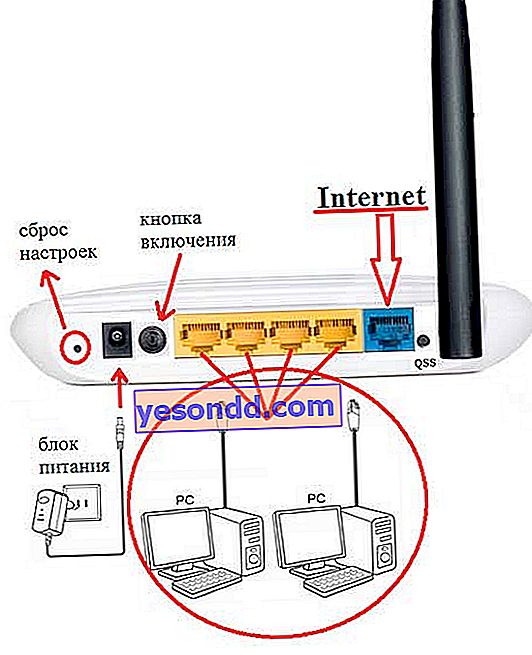
Accedi alle impostazioni del router 192.168.0.1 dal telefono
Come ho già detto, l'indirizzo 192.168.0.1 può essere utilizzato non solo per configurare il router da un computer, ma anche per accedervi da un telefono. Per fare ciò, è sufficiente aprire un browser mobile e accedere con la password di accesso "admin-admin". Tuttavia, oggigiorno, quasi tutti i principali produttori di apparecchiature di rete dispongono di un'app mobile proprietaria che semplifica notevolmente questo processo.

Ad esempio, utilizzo da tempo il mio laptop solo per registrare video didattici. Infatti, controllo l'intera rete wifi dal mio smartphone. Articoli separati su questo metodo di messa a punto per ogni modello sono disponibili sul nostro sito web.
Per oggi è tutto: ho cercato di descrivere l'intero processo di inserimento delle impostazioni del router wifi in modo più dettagliato. Spero di averlo capito. Sono sicuro che ci riuscirai anche tu! Se hai ancora domande, chiedile nei commenti. Cercherò di rispondere il più possibile.

